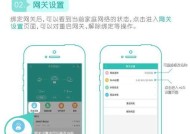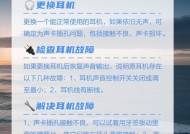电脑突然没声音了怎么办(解决电脑没有声音的简单方法)
- 生活知识
- 2025-01-12
- 68
- 更新:2024-12-19 15:31:29
在使用电脑的过程中,有时会突然发现电脑没有声音了。这种情况可能让人困惑,但幸运的是,大多数情况下解决这个问题并不困难。本文将为您介绍一些简单的方法,帮助您解决电脑突然没有声音的问题。

检查音量设置
如果您的电脑突然没有声音了,首先应该检查音量设置。在任务栏上找到音量图标,确保音量未被设置为静音状态。如果图标显示为静音状态,点击图标取消静音,或者将音量调高。
检查扬声器连接
有时候电脑没有声音是因为扬声器未正确连接。请检查扬声器的连接是否松动或断开。确保扬声器正确插入到计算机的音频插孔中,并且线缆没有损坏。
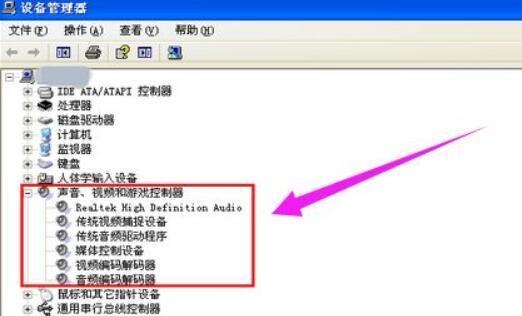
检查耳机连接
如果您使用耳机而不是扬声器,那么请检查耳机是否正确连接到电脑的耳机插孔。有时候耳机插头没有完全插入会导致声音无法输出。
重启电脑
有时候电脑出现问题后,重启电脑可以解决一些软件或系统方面的故障。尝试重新启动计算机,并检查是否能够恢复正常的声音输出。
更新音频驱动程序
过时或损坏的音频驱动程序也可能导致电脑没有声音。打开设备管理器,找到音频驱动程序并进行更新。如果您不确定如何更新驱动程序,可以访问相关的设备制造商网站获取帮助。

检查音频线路
除了检查扬声器或耳机连接外,还应该检查音频线路是否有损坏。如果您使用的是外部扬声器,检查扬声器与电源之间的连接线路是否完好,并确保扬声器的电源打开。
扬声器或耳机故障
如果以上方法都没有解决问题,有可能是扬声器或耳机本身出现故障。尝试将其他的耳机或扬声器连接到电脑上,检查是否能够正常输出声音。
检查音频设置
打开控制面板或系统设置,找到音频设置选项。确保选择了正确的音频输出设备,并且音量设置适中。
检查音频服务
打开运行对话框,输入"services.msc"并回车。找到"WindowsAudio"服务,确保该服务正在运行,并且设置为自动启动。
使用系统故障排除工具
某些操作系统提供了故障排除工具,可以自动检测并修复一些常见的音频问题。打开系统故障排除工具,运行音频故障排除程序,看看是否能够解决声音问题。
检查应用程序设置
有些应用程序可能会独立设置音量或静音状态。打开相应的应用程序,检查其音频设置,确保声音没有被关闭或静音。
安全模式下测试
进入安全模式,测试电脑是否能够正常输出声音。如果在安全模式下仍然没有声音,可能是硬件问题。
清理注册表
使用注册表清理工具,清理电脑中的无效注册表项。有时候无效的注册表项会导致声音无法正常输出。
重装操作系统
如果以上方法都没有解决问题,最后的办法是尝试重装操作系统。重装操作系统可以清除一切软件或系统方面的问题,但请确保提前备份重要的数据。
寻求专业帮助
如果您尝试了以上所有方法仍然无法解决电脑没有声音的问题,那么可能是硬件故障。此时,建议寻求专业的计算机维修服务。
电脑突然没有声音可能是由多种原因造成的,包括软件设置、驱动问题、连接故障等。通过检查音量设置、连接线路、更新驱动程序等简单的方法,大多数情况下可以解决这个问题。如果所有方法都无效,可以考虑重装操作系统或寻求专业帮助。